3DMax大理石材质参数是怎么调的?
溜溜自学 室内设计 2021-05-26 浏览:2670
工具/软件
电脑型号:联想(Lenovo)天逸510S
操作系统:Windows7
软件名称:3DMax2012
步骤/教程
1、打开3DMax2012软件,点击【创建】-【图形】,结合使用3DMax软件中的各个建模工具,完成模型的制作。并将模型的对象颜色设置为黑色(如图所示);
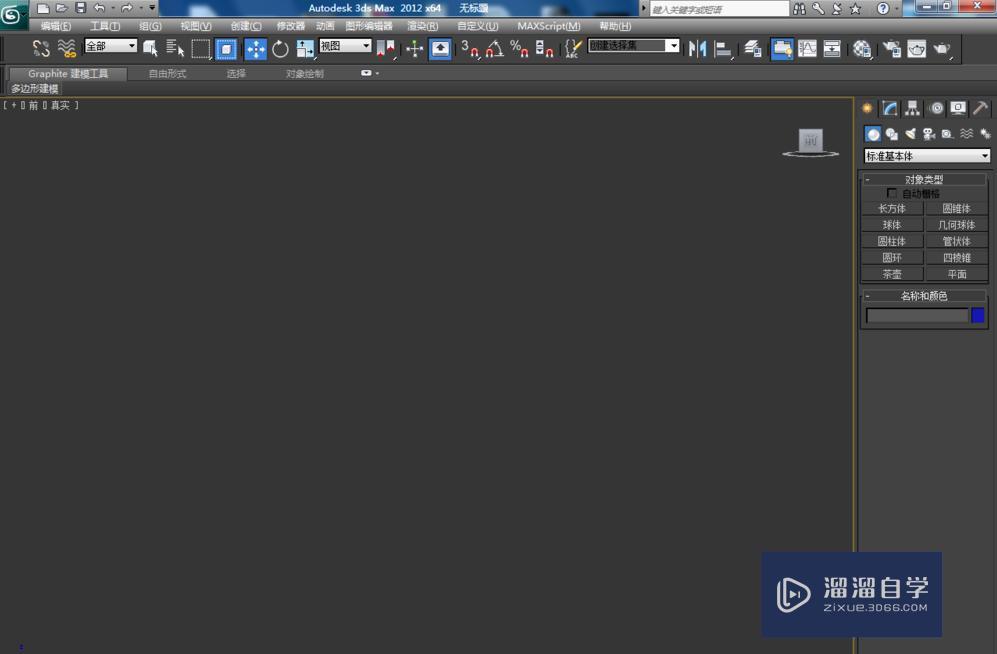
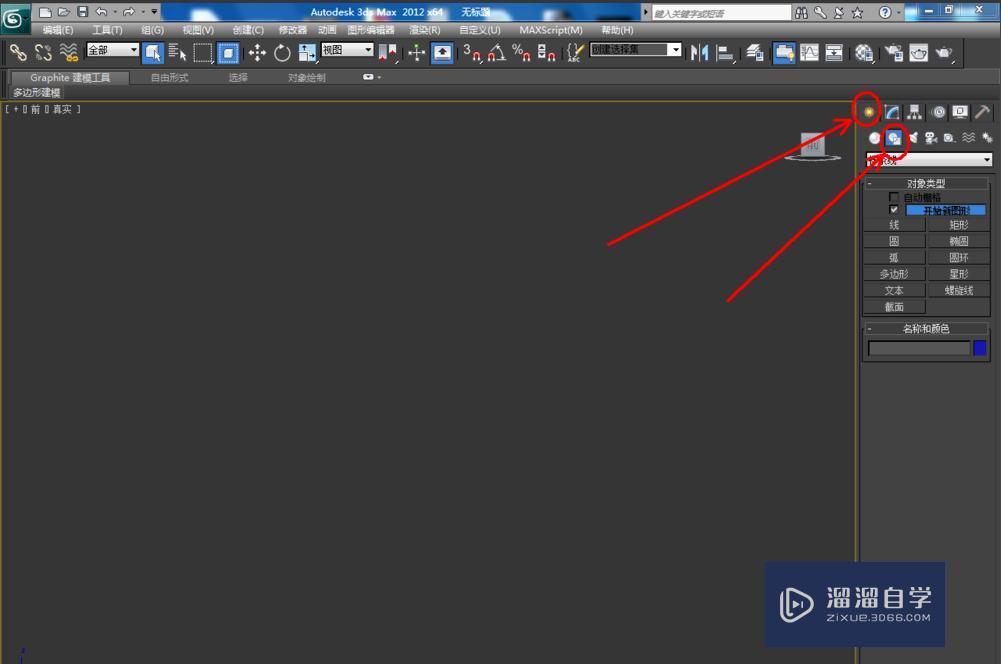
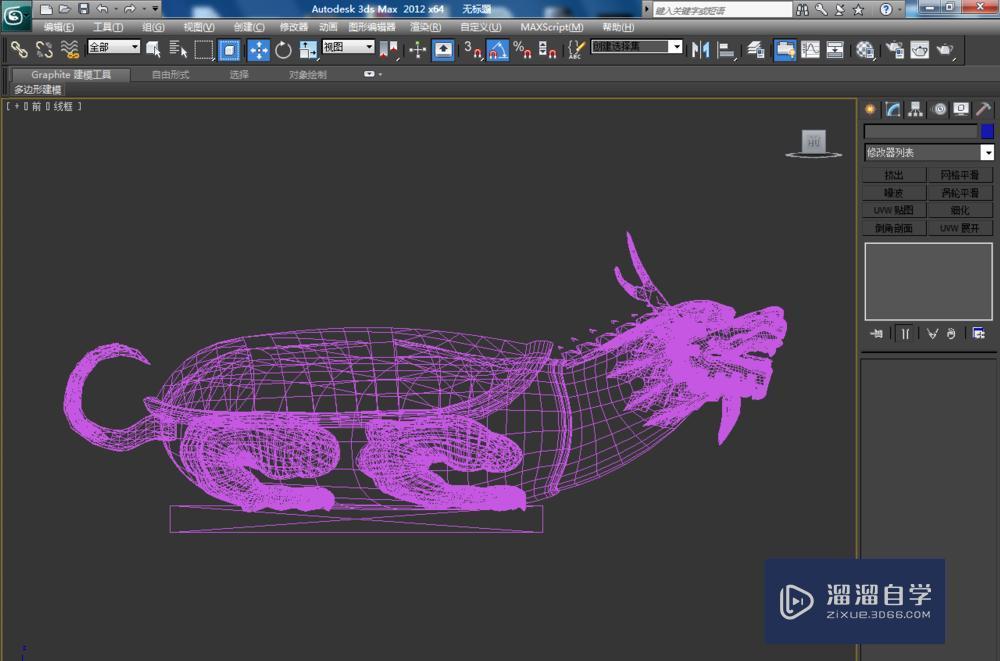
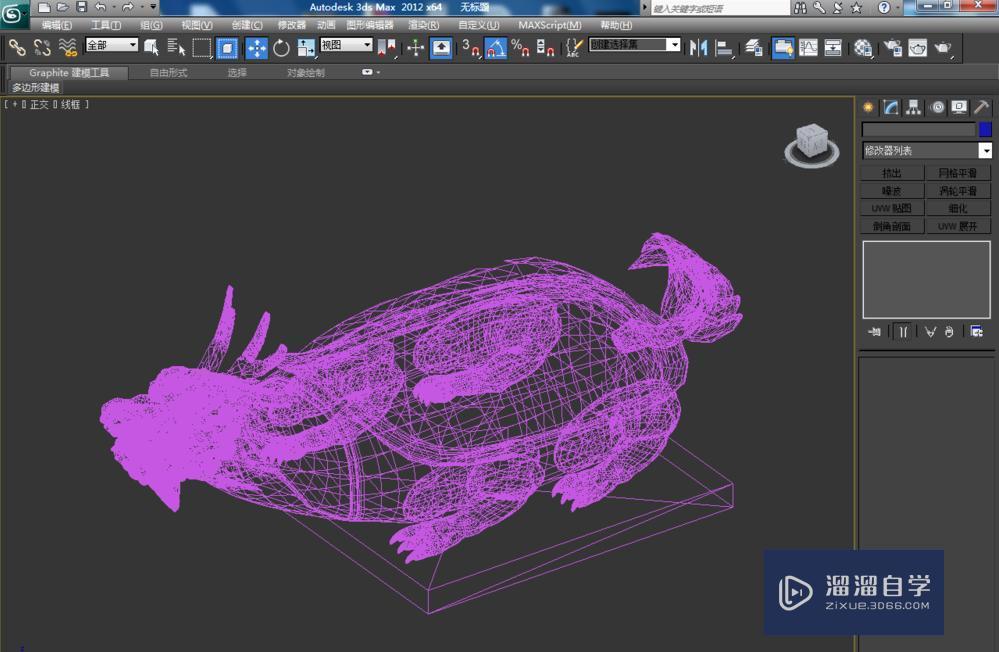
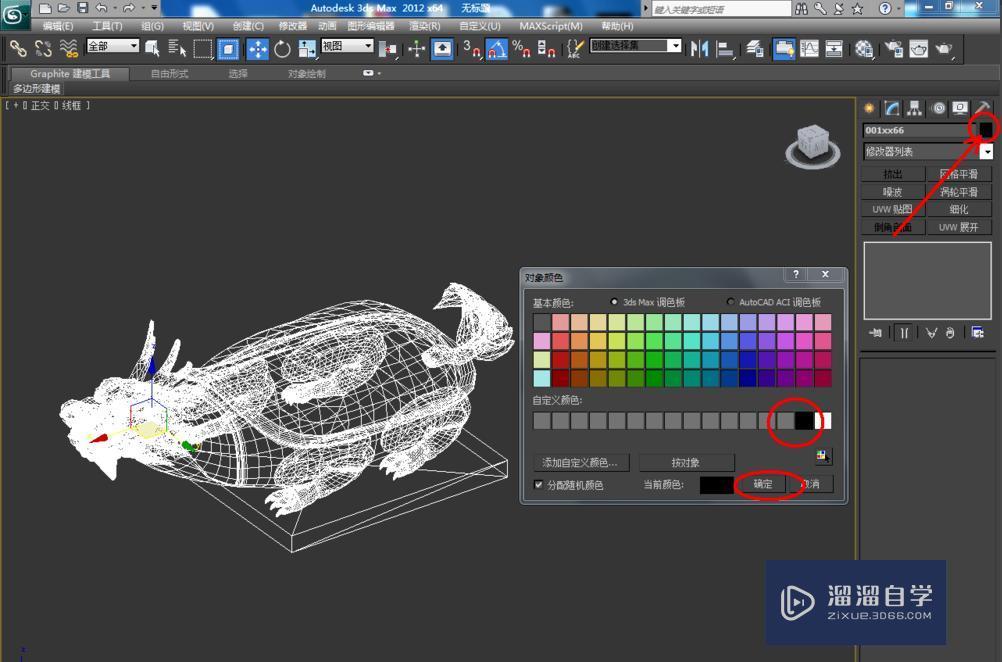
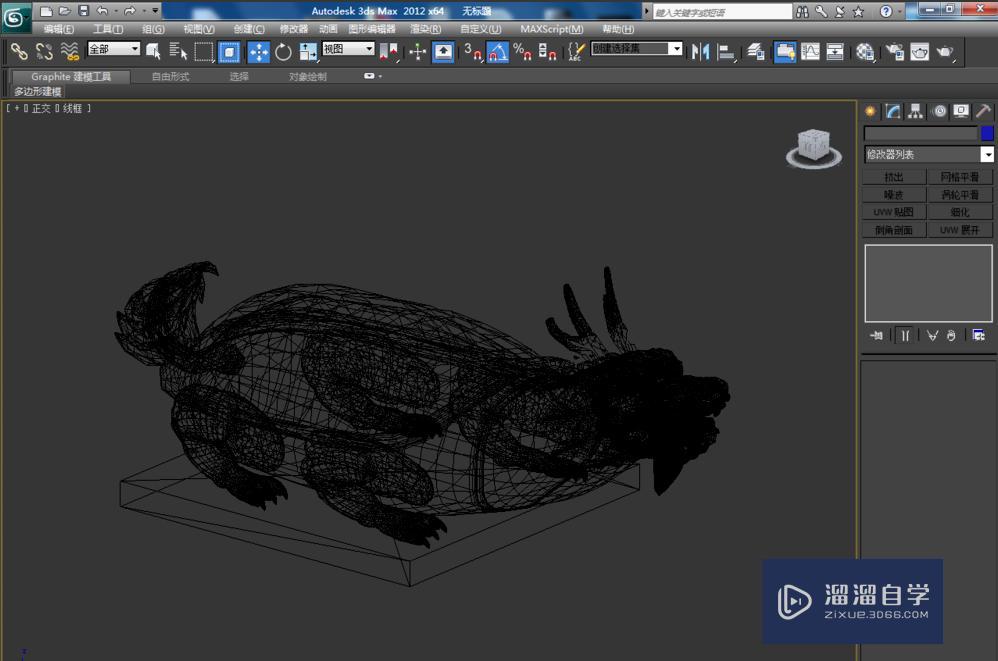
2、点击【材质编辑器】,弹出材质编辑器设置栏,设置一个白色材质球并附加给模型,完成白膜模型的制作(如图所示);
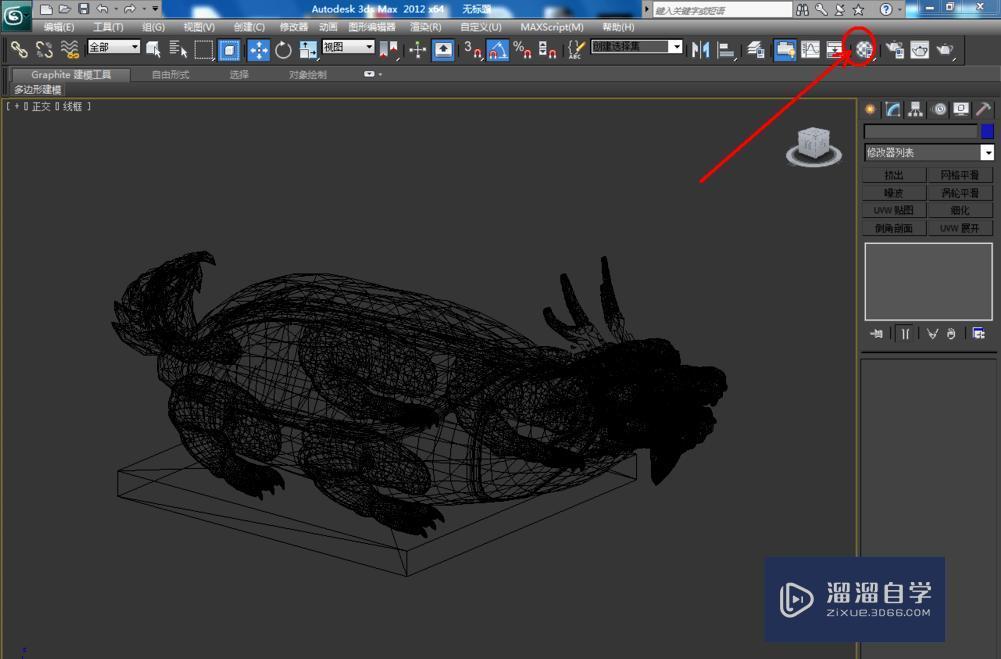



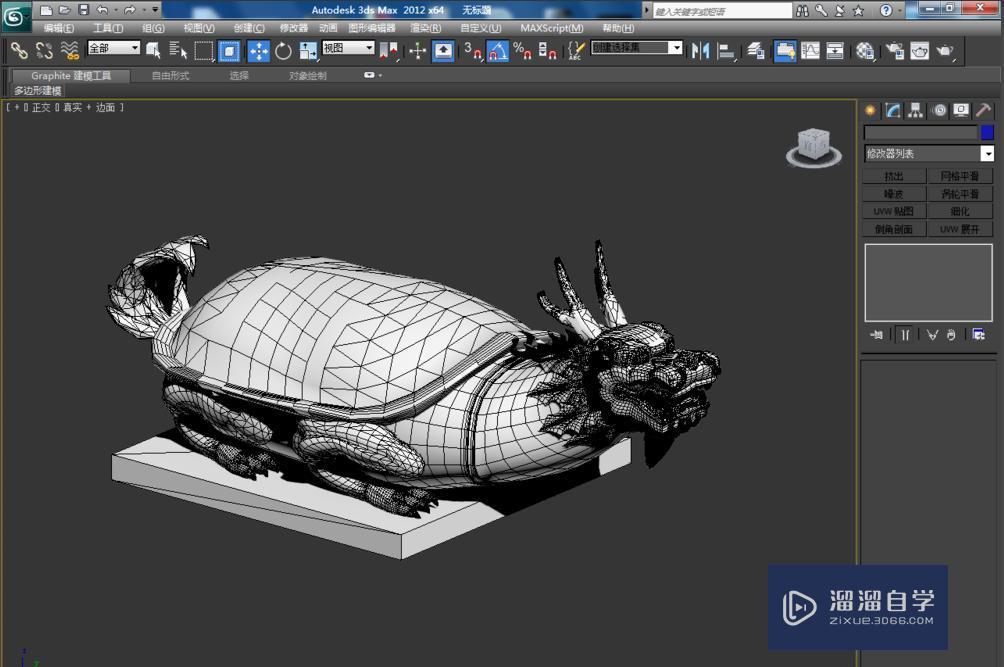
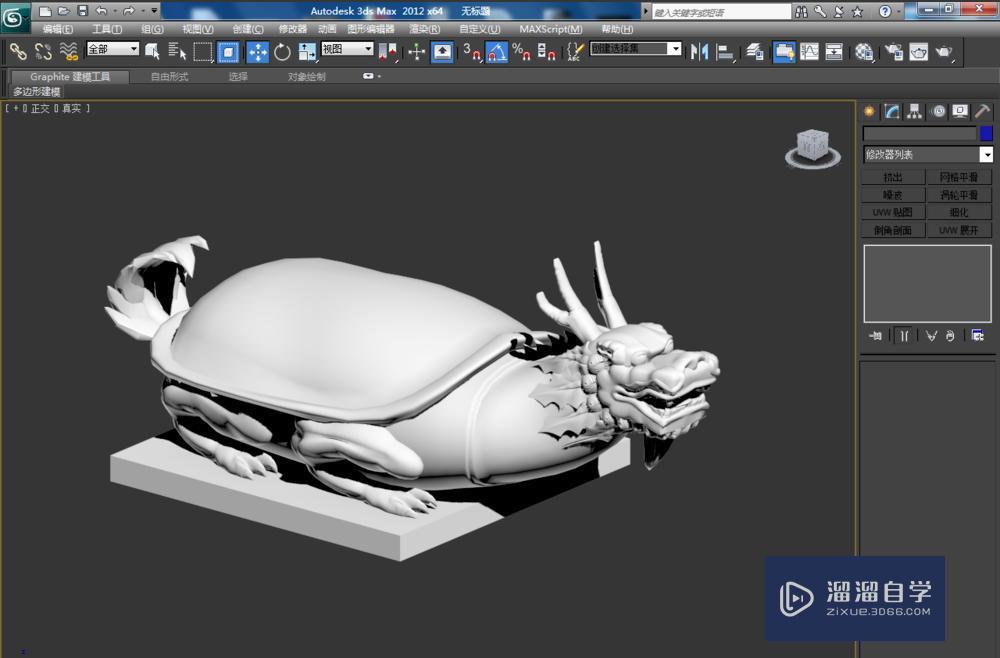
3、点击【渲染】-【渲染设置】,弹出渲染设置框。点击【指定渲染器】-产品级【…】-【Vary-Adv2.10.01】调出vary渲染器(如图所示);

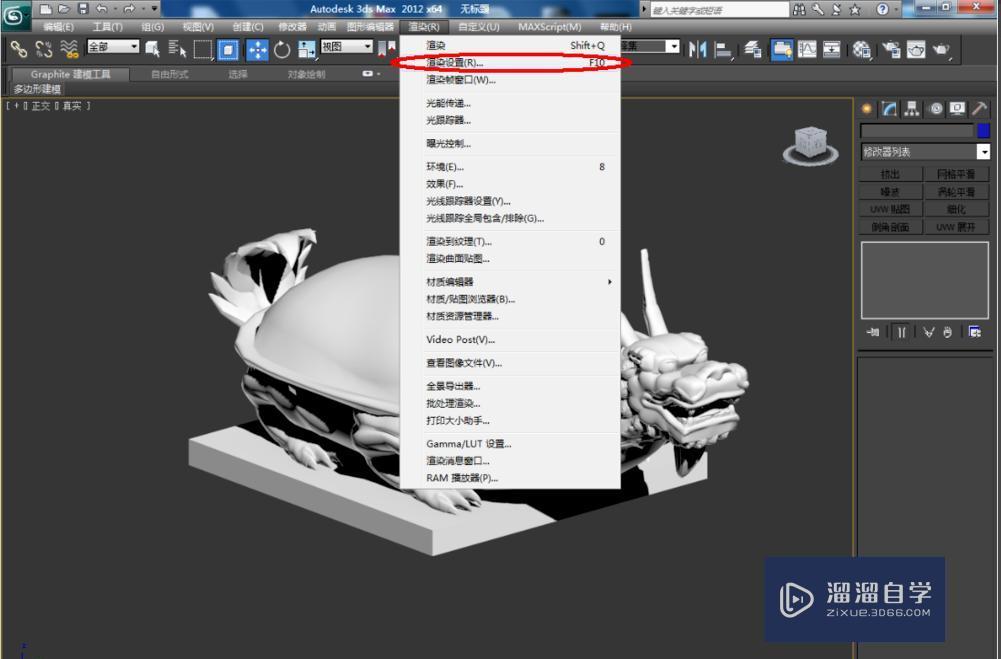
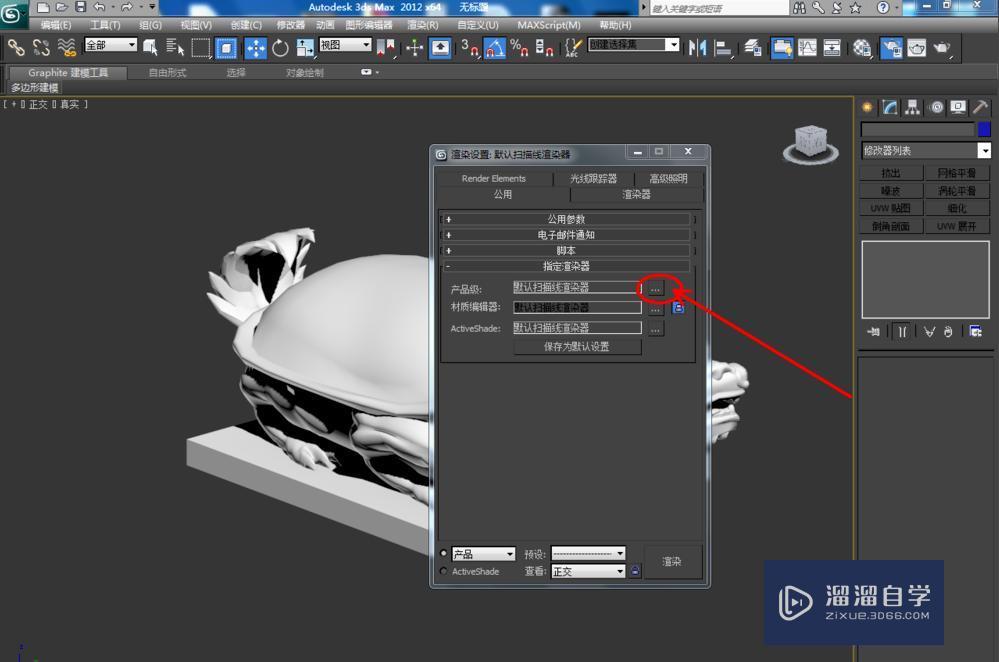
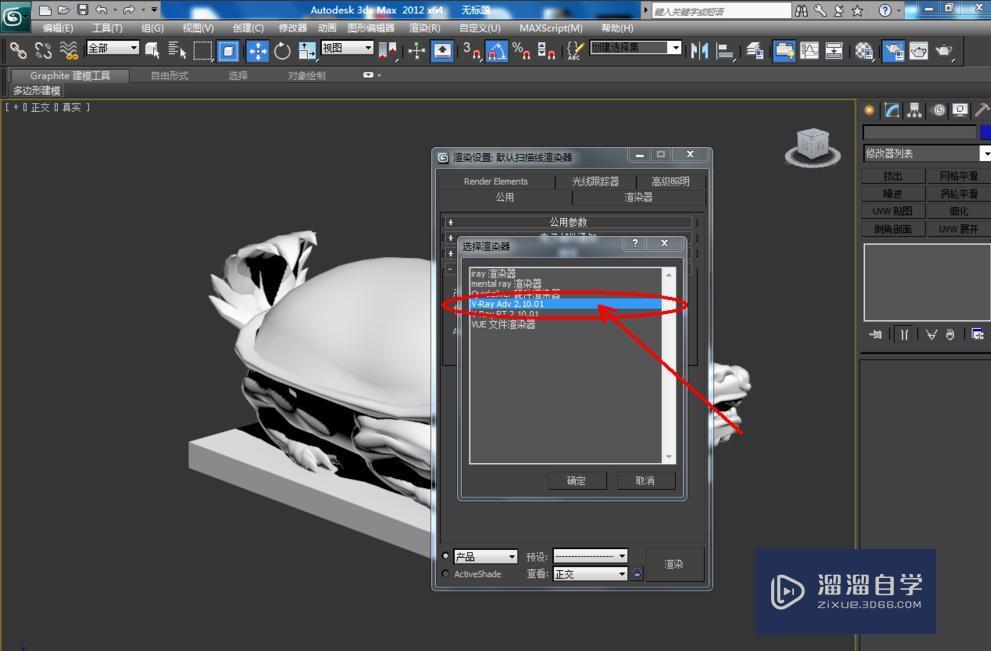
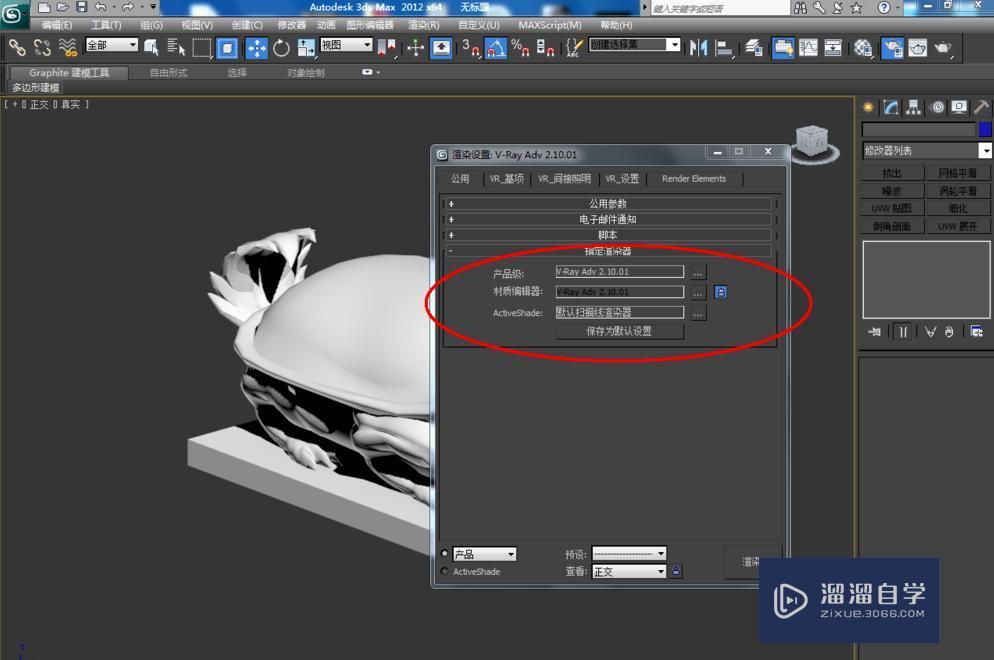
4、点击【材质编辑器】,弹出材质编辑器设置栏,选择一个新材质球,点击【standard】-【VRayMlt】,按图示参数设置一个大理石材质球并附加给模型(如图所示);
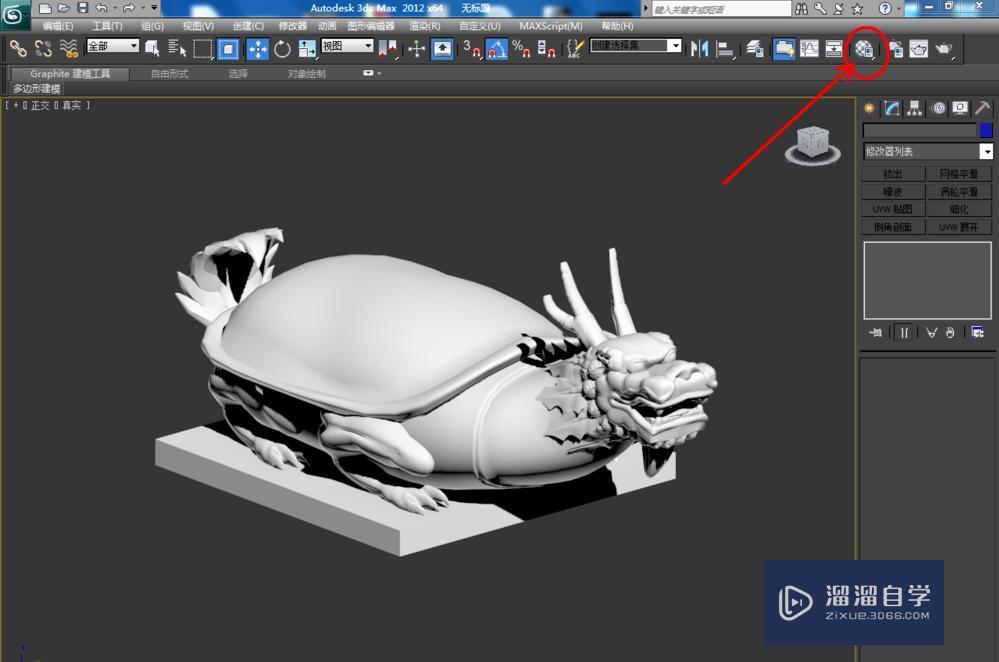





5、选中模型,点击【UVW贴图】,按图示设置好UVW贴图的各个参数。完成后,点击【渲染】,将模型渲染出图即可(如图所示)。
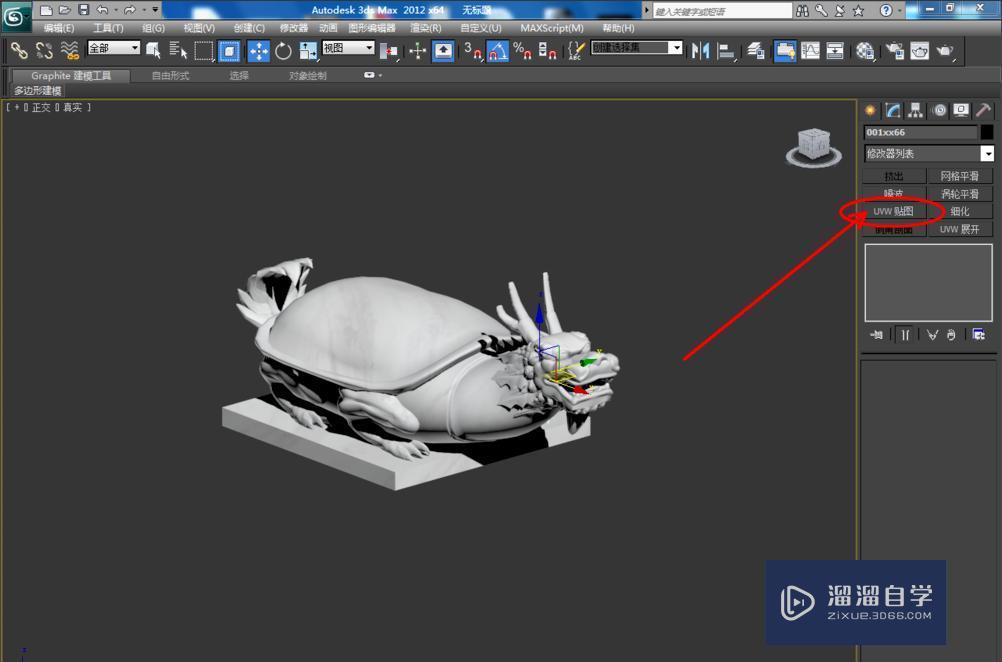
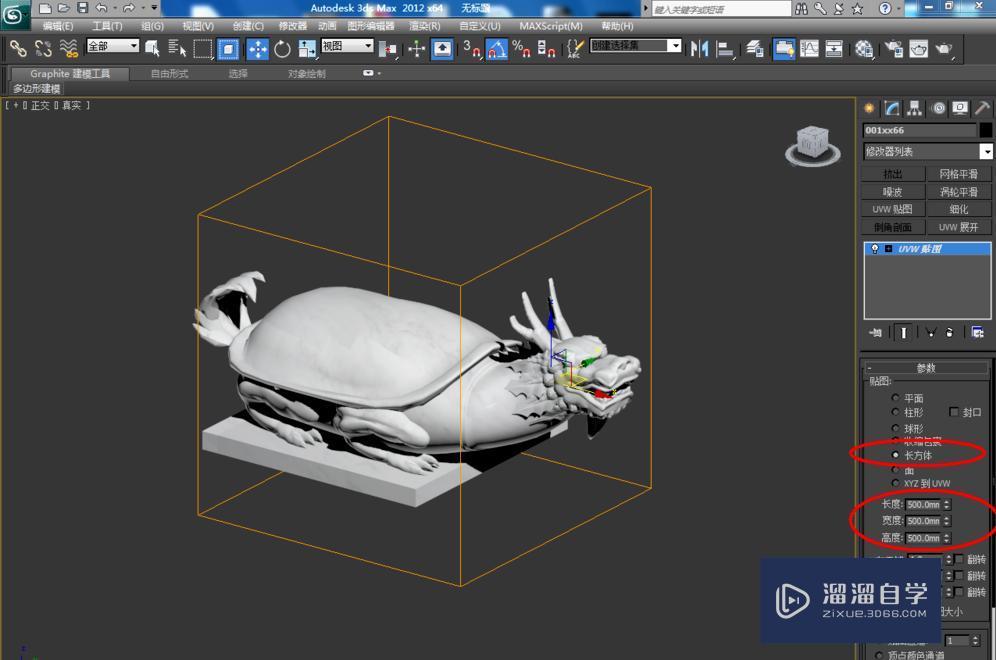
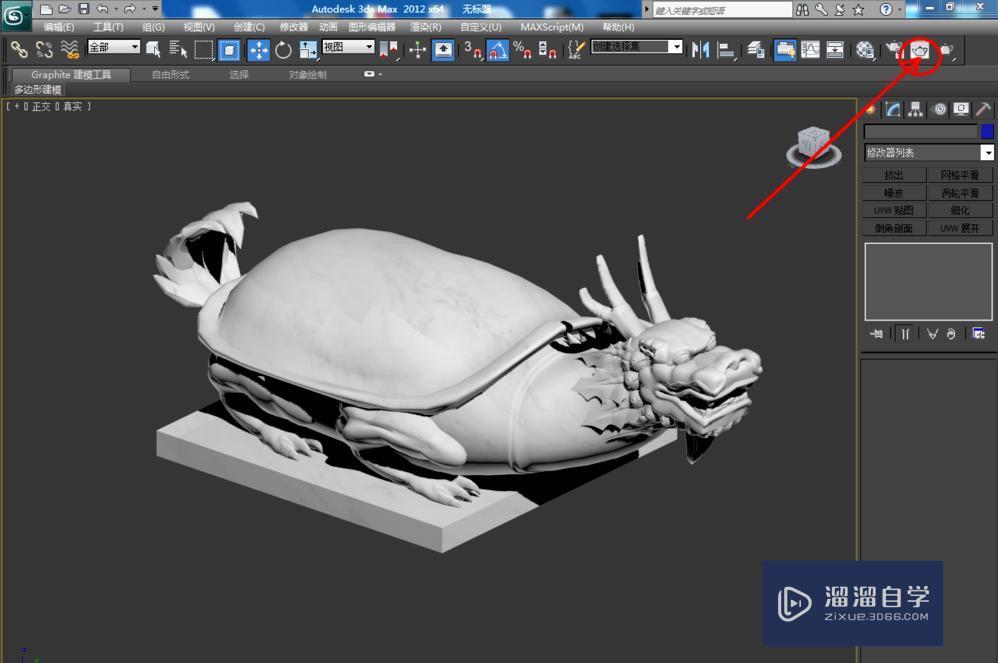
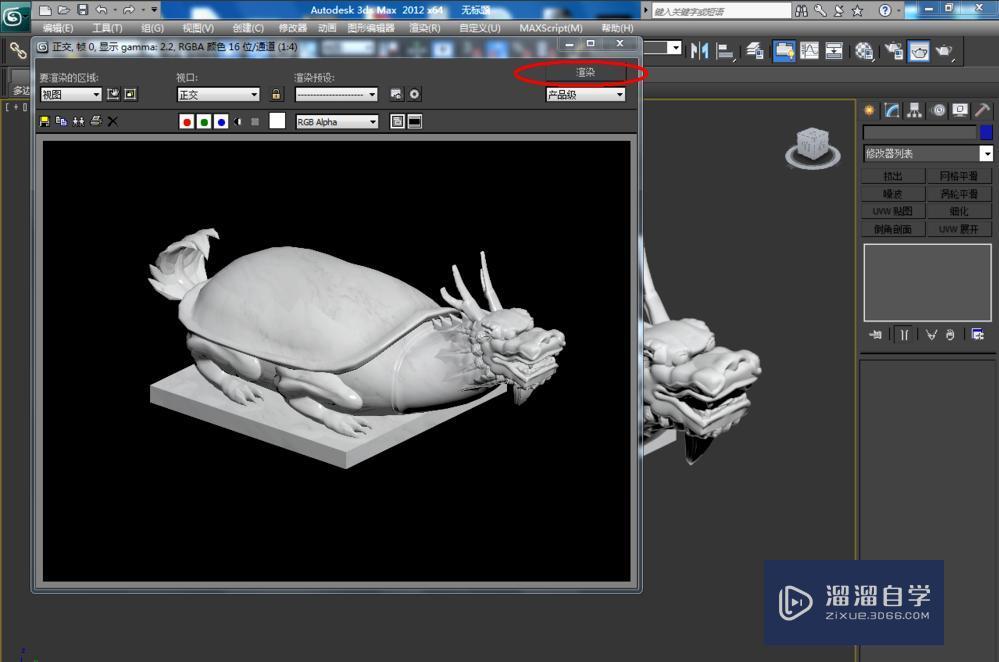
相关文章
距结束 04 天 12 : 29 : 13
距结束 00 天 00 : 29 : 13
首页










